微星主板win11安全启动怎么开启 win11微星主板开启安全启动方法
更新时间:2021-10-21 16:46:04作者:haoxt
为了保证电脑安全,微软要求电脑主板具备tpm模块并开启安全启动,才能装win11系统。那么微星主板win11安全启动怎么开启?因为bios里面设置项很多,部分用户一时找不到哪里开启安全启动,下面小编就和大家介绍win11微星主板开启安全启动方法。
一、intel平台主板
1、以Z390为例,重启按DEL进入BIOS,按F7进入高级模式,点击进入Settings的【安全】选项,再进入Trusted Computing。
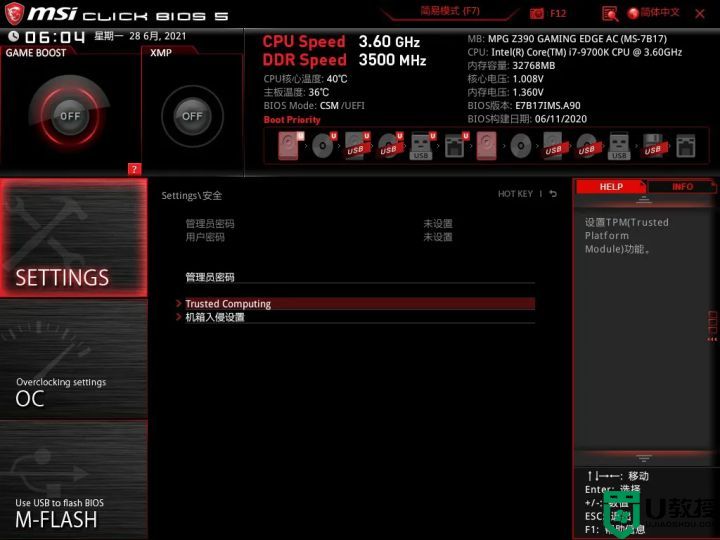
2、有个安全设备支持(Security Device Support),将其改为允许(Enable),TPM设备选择为PTT,设置完成后按F10保存重启。
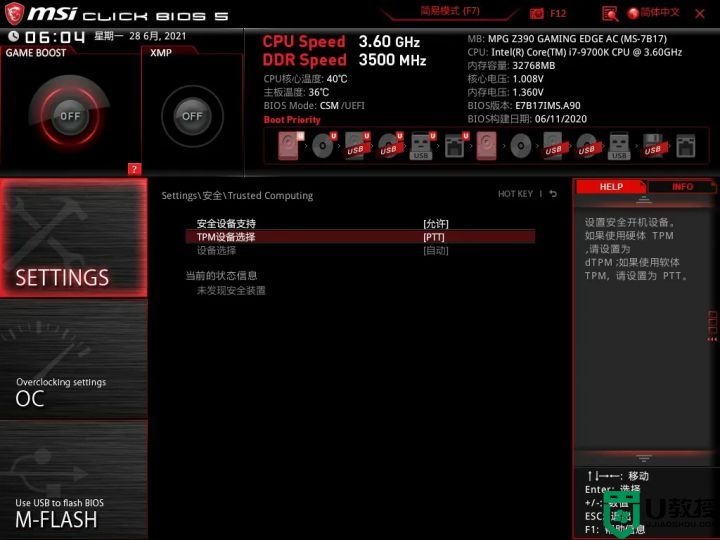
二、AMD平台主板
1、以B550M为例,重启按DEL进BIOS后选择左侧的SETTINGS以进入设置界面,同样进入安全选项里的Trusted Computing。
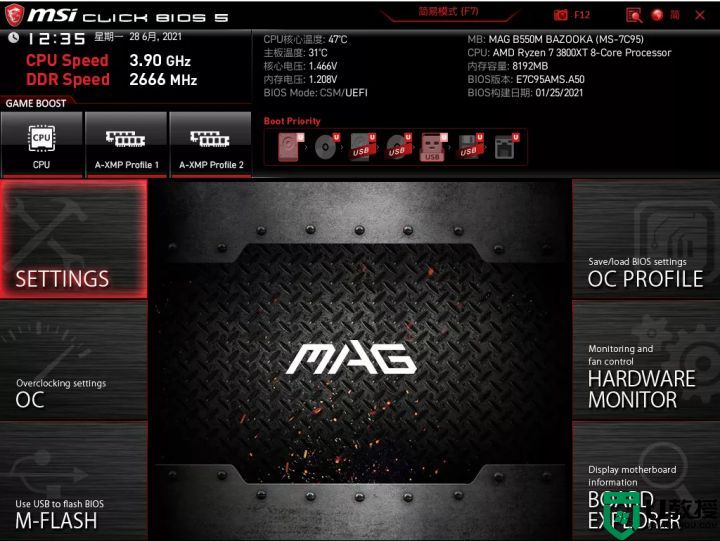
2、AMD fTPM switch,改成AMD CPU fTPM,上面的Security Device Support改成Enable即可。按F10保存重启。
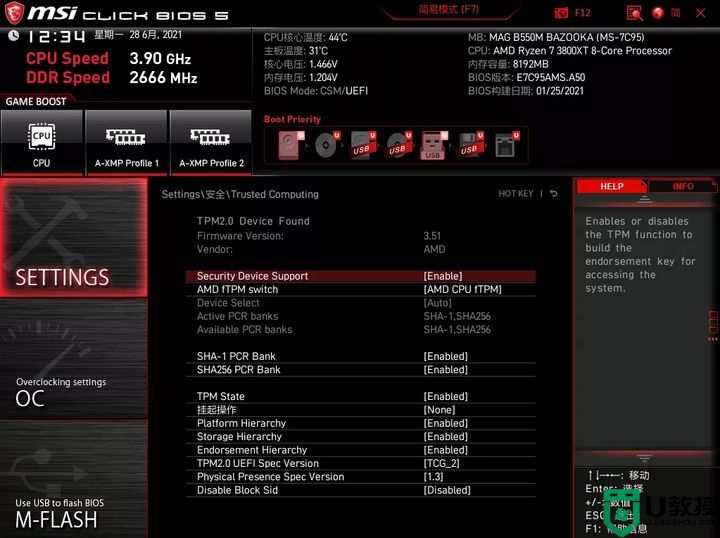
三、启用UEFI
开启安全启动和tpm之后,还要开启uefi,在BIOS高级模式中,依次进Settings\Advanced\Windows OS configuration,BIOS UEFI/CSM Mode设置成UEFI。
以上就是微星主板win11安全启动的开启方法,其他微星主板型号也可以按照上面的步骤来设置。
一、intel平台主板
1、以Z390为例,重启按DEL进入BIOS,按F7进入高级模式,点击进入Settings的【安全】选项,再进入Trusted Computing。
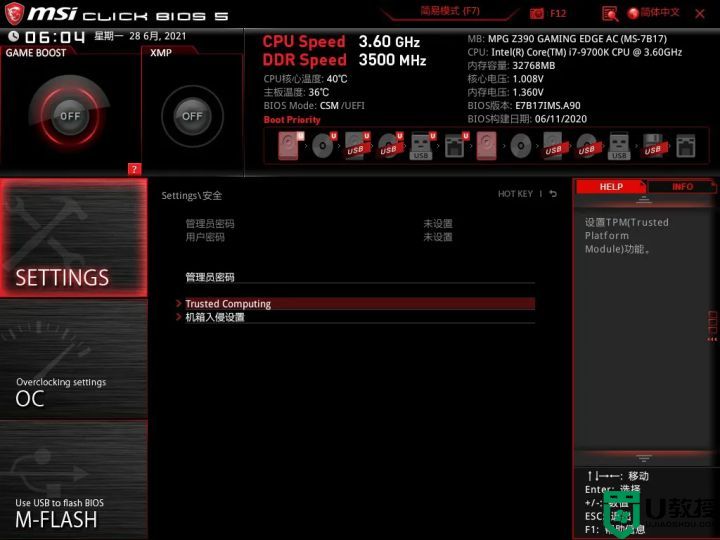
2、有个安全设备支持(Security Device Support),将其改为允许(Enable),TPM设备选择为PTT,设置完成后按F10保存重启。
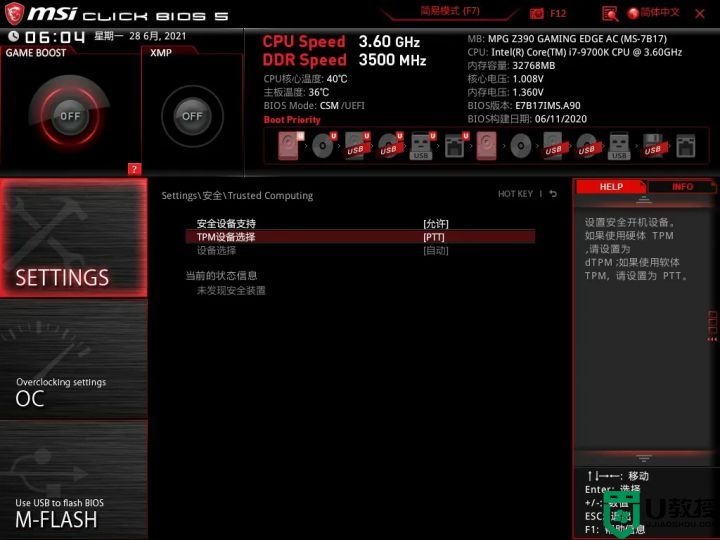
二、AMD平台主板
1、以B550M为例,重启按DEL进BIOS后选择左侧的SETTINGS以进入设置界面,同样进入安全选项里的Trusted Computing。
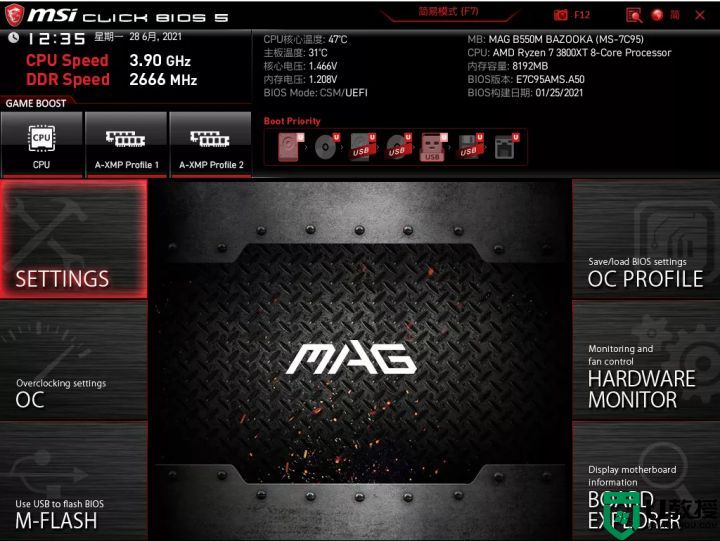
2、AMD fTPM switch,改成AMD CPU fTPM,上面的Security Device Support改成Enable即可。按F10保存重启。
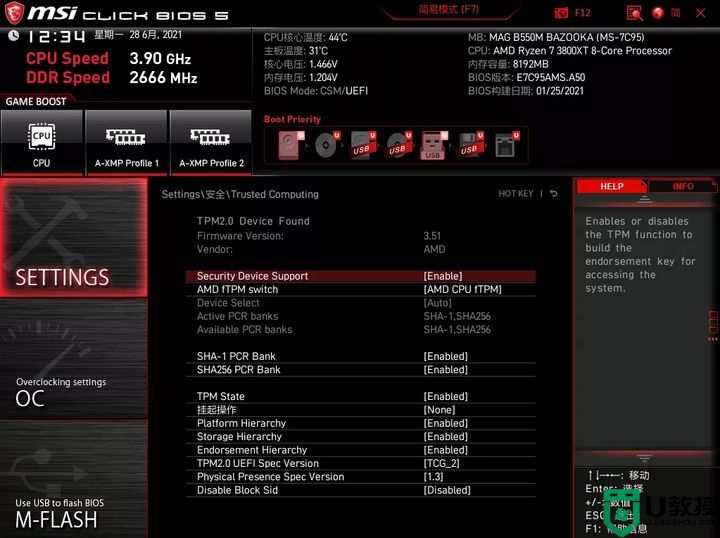
三、启用UEFI
开启安全启动和tpm之后,还要开启uefi,在BIOS高级模式中,依次进Settings\Advanced\Windows OS configuration,BIOS UEFI/CSM Mode设置成UEFI。
以上就是微星主板win11安全启动的开启方法,其他微星主板型号也可以按照上面的步骤来设置。
微星主板win11安全启动怎么开启 win11微星主板开启安全启动方法相关教程
- 微星win11安全启动怎么开启 微星win11安全启动的开启步骤
- 微星主板win11安全启动怎么开启 win11如何让电脑支持安全启动
- 华擎win11安全启动怎么开启 华擎主板安全启动在哪
- 微星win11怎么开启tpm 微星安装win11开启tpm2.0方法
- 华擎win11安全启动怎么开启 华擎主板win11安全启动如何开启
- win11安全启动技嘉主板如何开启 win11技嘉开启安全启动的步骤
- 技嘉win11开启安全启动密钥 技嘉主板win11安全启动模式设置方法
- 技嘉win11安全启动怎么开启 技嘉win11安全启动的开启步骤
- win11怎么设置安全启动 win11开启安全启动设置方法
- 微星主板win11bios设置方法 微星主板装win11设置bios教程
- Windows 11系统还原点怎么创建
- win11系统提示管理员已阻止你运行此应用怎么解决关闭
- win11internet选项在哪里打开
- win11右下角网络不弹出面板
- win11快捷方式箭头怎么去除
- win11iso文件下好了怎么用
热门推荐
win11系统教程推荐
- 1 windows11 中文怎么设置 win11语言设置中文的方法
- 2 怎么删除win11系统的所有无用文件 Win11删除多余系统文件的方法
- 3 windows11 任务栏设置全透明方法 win11任务栏全透明如何设置
- 4 Win11系统搜索不到蓝牙耳机设备怎么回事 window11搜索不到蓝牙耳机如何解决
- 5 win11如何解决任务管理器打不开 win11任务管理器打不开解决教程
- 6 win11序列号激活码2022年最新永久 免费没过期的win11激活码大全
- 7 win11eng键盘不好用怎么删除 详解删除win11eng键盘的方法
- 8 Win11时间图标不见的两种恢复方法
- 9 win11安装不上Autocad软件怎么回事 win11安装不上Autocad软件的处理方法
- 10 万能的Win11专业版激活码大全 Win11专业版激活密钥神key

